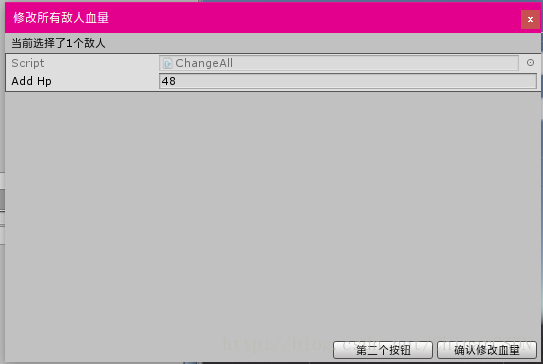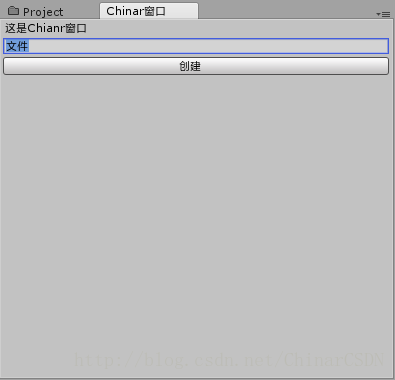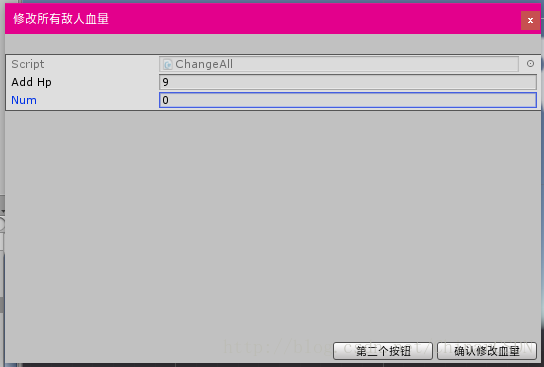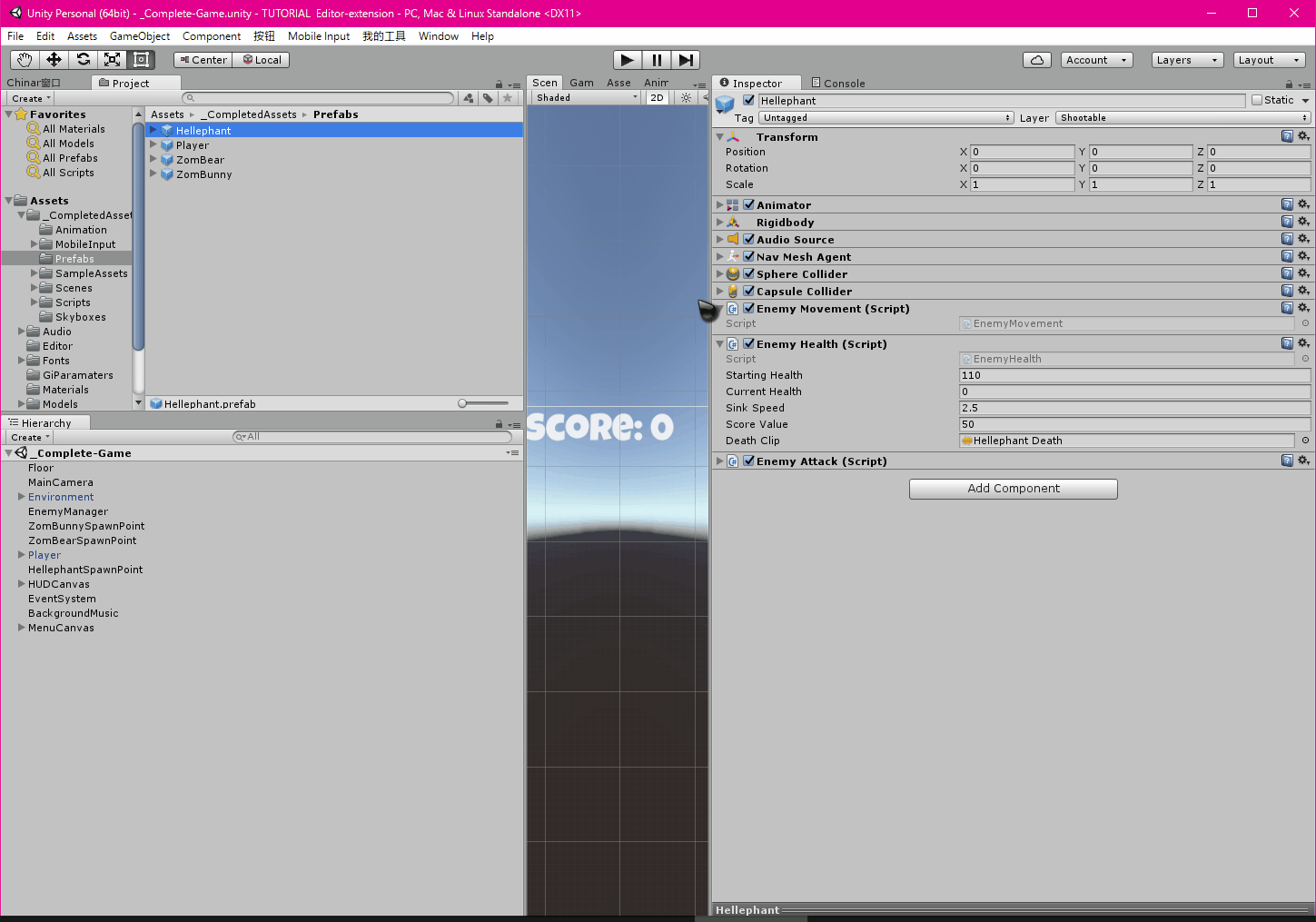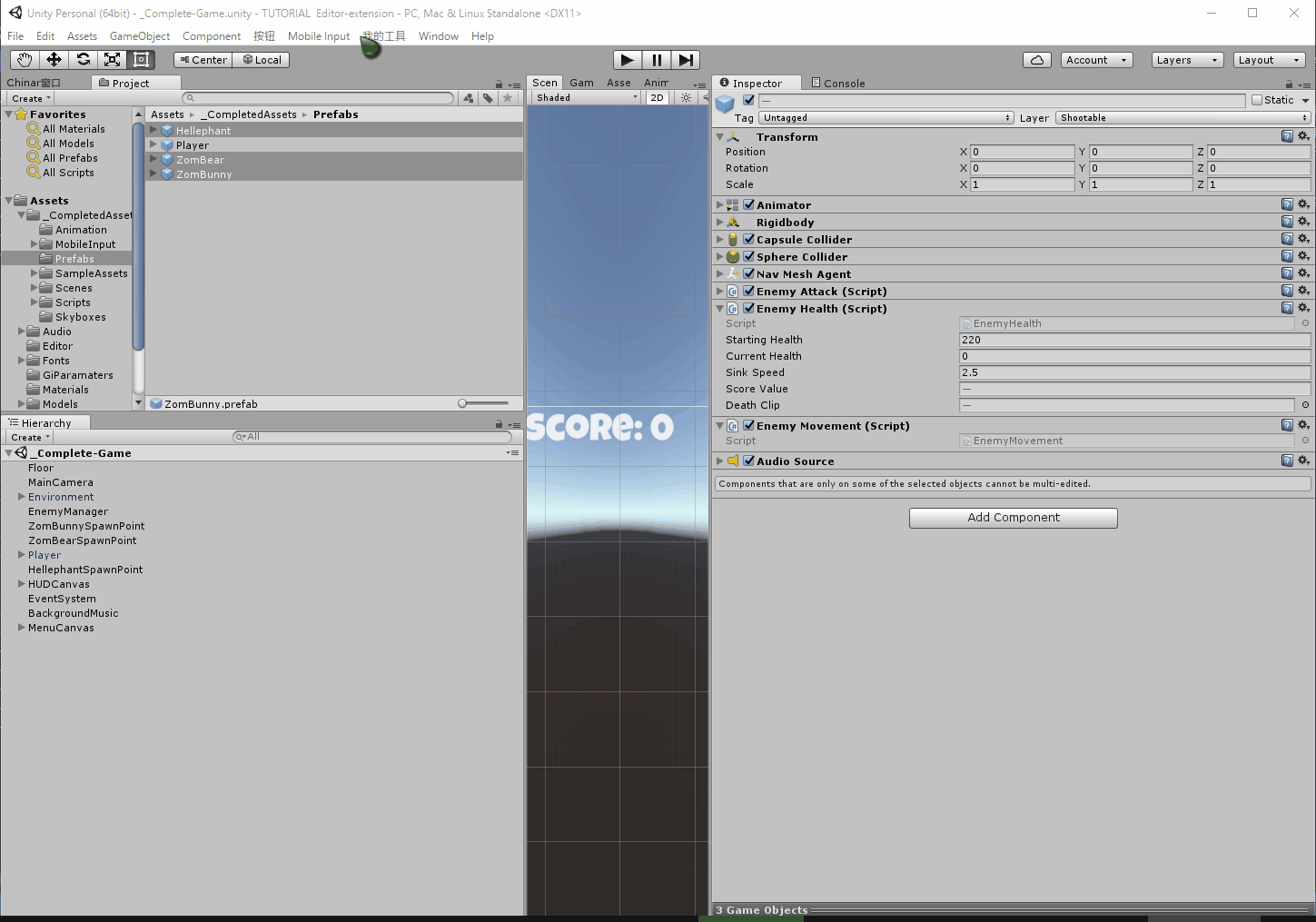|
Unity编辑器扩展教程(二)
本文提供全流程,中文翻译。 Chinar坚持将简单的生活方式,带给世人! (拥有更好的阅读体验 —— 高分辨率用户请根据需求调整网页缩放比例)
一
Brief Introduction —— 简介
二
ScriptableWizard —— 脚本化向导
1- - DisplayWizard —— 显示器向导
2- - ScriptableWizard Messages Sent —— 脚本化向导的信息传递
3- - DisplayProgressBar —— 进度条
三
EditorWindow —— 编辑器窗口
此教程是在教程(一)基础上进行扩展:如果不知道如何创建编辑器按钮,推荐先看教程(一)
Unity3D编辑器扩展介绍、教程 —— 创建菜单项(一)
一
Brief Introduction —— 简介
我们在做工程的时候,需要对数据进行操作。
为节省时间,会使用一些快捷键,菜单栏上的功能、或是右键菜单
这些便捷的功能,都是Unity官方为了方便我们对所需数据进行操作。
对Unity编辑进行了一些封装处理,简化数据操作流程,封装为一个按钮/一个窗口/窗口功能。
这些诸如此类的功能就是编辑器的扩展,和封装
功能键、Inspector面板、Game视窗等等都是编辑器的功能
注意:编辑器类脚本,必须放在 Assets/Editor 资源目录中
此文件夹下的脚本只对编辑器进行操作。最后资源打包,Editor文件夹下的所有资源都不会被打包到工程中
如果没有此文件夹,需自行创建:在Project视窗下,右键Create - - Folder

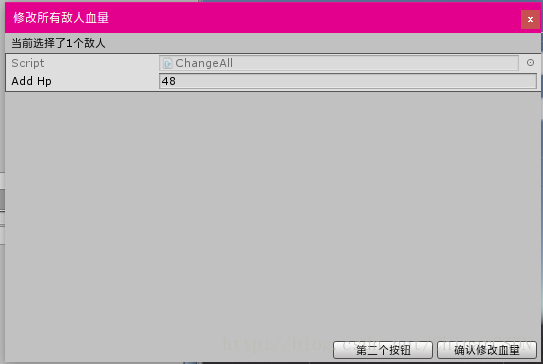
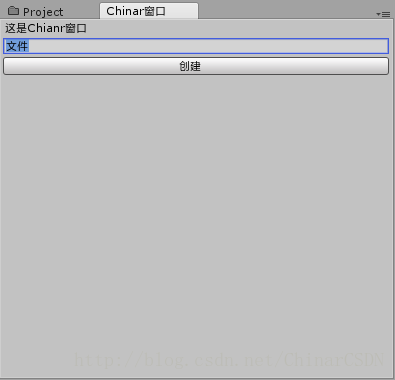
二
ScriptableWizard —— 脚本化向导
ScriptableWizard 是一个编辑器类,继承自 EditorWindow
从这个类派生来创建一个编辑器向导
1- - DisplayWizard —— 显示器向导
创建一个显示器向导,调用静态方法
DisplayWizard (“标题”, “第一个按钮”, “第二个按钮”);
即可创建一个 显示器向导

using UnityEditor; //引用Unity编辑器命名空间
using UnityEngine; //引用Unity引擎命名空间
///
/// 改变所有敌人脚本
///
public class ChangeAll : ScriptableWizard
{
public int AddHp = 10; //每次增加血量值
public int Num = 0;//一个数字为了测试 isValue
///
/// 菜单栏 我的工具 中,创建一个按钮
///
[MenuItem("我的工具/修改所有敌人属性")]
static void 修改所有敌人属性()
{
//显示器向导 ( 窗口的名字,窗口中按钮的名字,第二个按钮的名字 );
DisplayWizard("修改所有敌人血量", "确认修改血量", "第二个按钮");
}
}
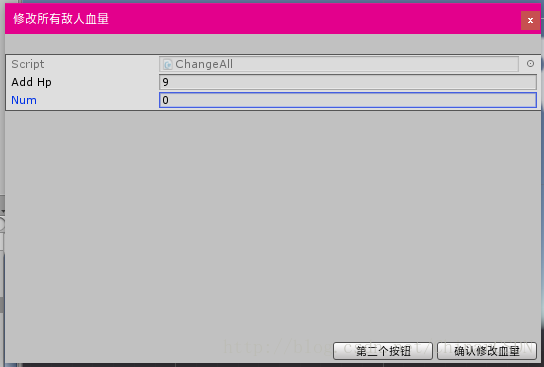
2- - ScriptableWizard Messages Sent —— 脚本化向导的信息传递
其中内置了一些固定函数,用来传递信息
OnEnable() —————————————————– 脚本有效时就会执行
OnWizardCreate() ————————————— 在 创建 / 第一个 按钮上点击时调用
OnWizardOtherButton() ————————— 在 其他 按钮上点击时调用(允许一个动作)
OnWizardUpdate() ————————————– 在向导被打开 / 向导中数据发生变化时被调用
OnSelectionChange() ——————————— 当选择发生改变,调用此函数
(此函数在EditorWindow中,而ScriptableWizard继承自EditorWindow,所以可以在其中直接调用)

using UnityEditor; //引用Unity编辑器命名空间
using UnityEngine; //引用Unity引擎命名空间
///
/// 改变所有敌人脚本
///
public class ChangeAll : ScriptableWizard
{
public int AddHp = 10; //每次增加血量值
public int Num = 0; //一个数字为了测试 isValue
///
/// 菜单栏 我的工具 中,创建一个按钮
///
[MenuItem("我的工具/修改所有敌人属性")]
static void 修改所有敌人属性()
{
//显示器向导 ( 窗口的名字,窗口中按钮的名字,第二个按钮的名字 );
DisplayWizard("修改所有敌人血量", "确认修改血量", "第二个按钮");
}
///
/// 固定函数名:窗口开始时执行
///
void OnEnable()
{
AddHp = EditorPrefs.GetInt("ChangeAll_health", AddHp); //取值,默认为初始值 并赋值给AddHp
}
///
/// 固定函数名:对应现实向导中的第一个按钮 —— 确认修改血量
///
void OnWizardCreate()
{
//进度条
EditorUtility.DisplayProgressBar("修改进度", "0/" + Selection.gameObjects.Length + "完成修改", 1);
int count = 0;
foreach (var gameObject in Selection.gameObjects) //遍历选中的物体
{
CompleteProject.EnemyHealth health = gameObject.GetComponent(); //获取其身上脚本组件
Undo.RecordObject(health, "Change health"); //记录变量 health 之后做的更改
health.startingHealth += AddHp; //自增 设置的值 //需要修改其他属性,自己往下写
count++;
//进度条
EditorUtility.DisplayProgressBar("修改进度", count + "/" + Selection.gameObjects.Length + "完成修改", progress: count / Selection.gameObjects.Length);
}
EditorUtility.ClearProgressBar();//清除进度条
}
///
/// 固定函数名:对应现实向导中的第二按钮 —— 第二个按钮
///
void OnWizardOtherButton()
{
//弹出通知(新建一个 GUI内容(被选中物体的个数)+“字符” )
ShowNotification(new GUIContent(Selection.gameObjects.Length + "个元素被选中"));
}
///
/// 当属性值被修改时,每帧调用。 / 当界面开启时,会调用一次
///
void OnWizardUpdate()
{
helpString = null; //每次调用就归零一次,否则会出现字体不消除的情况
errorString = null;
if (Selection.gameObjects.Length > 0)
{
helpString = "当前选择了" + Selection.gameObjects.Length + "个敌人"; //及时更新选择的数量
}
else
{
errorString = "最少选择一个啊"; //错误提示
}
EditorPrefs.SetInt("ChangeAll_health", AddHp); //修改后存入一个值,就是记录一下。
}
///
/// 当选择的物体发生改变,调用此函数
///
void OnSelectionChange()
{
OnWizardUpdate();
}
}
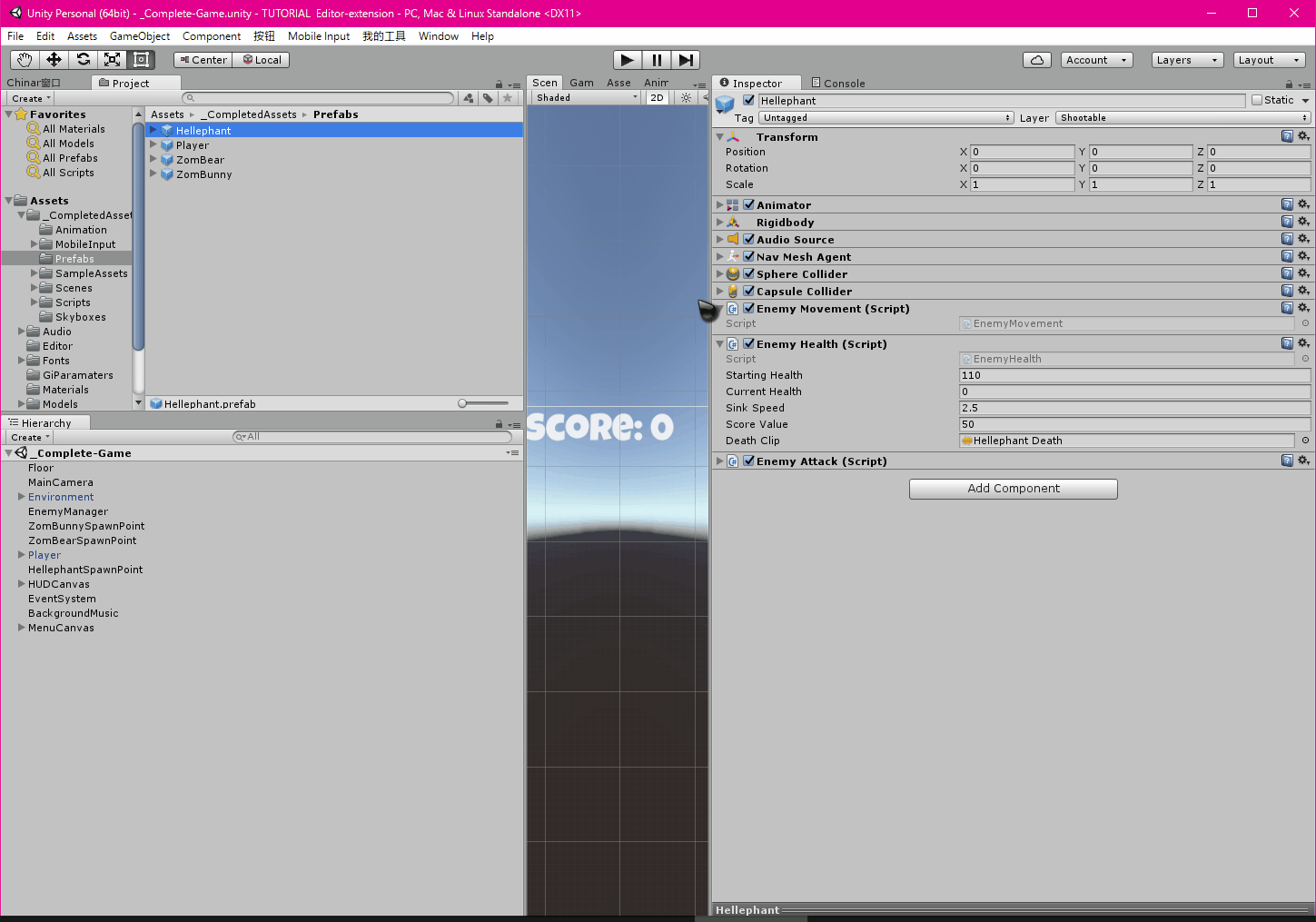
3- - DisplayProgressBar —— 进度条
在显示器向导中创建一个进度条
EditorUtility.DisplayProgressBar( 进度条标题,进度信息,进度比例 )
EditorUtility.ClearProgressBar() 调用此函数,进度条才会被删除

using UnityEditor; //引用Unity编辑器命名空间
using UnityEngine; //引用Unity引擎命名空间
///
/// 改变所有敌人脚本
///
public class ChangeAll : ScriptableWizard
{
public int AddHp = 10; //每次增加血量值
public int Num = 0; //一个数字为了测试 isValue
///
/// 菜单栏 我的工具 中,创建一个按钮
///
[MenuItem("我的工具/修改所有敌人属性")]
static void 修改所有敌人属性()
{
//显示器向导 ( 窗口的名字,窗口中按钮的名字,第二个按钮的名字 );
DisplayWizard("修改所有敌人血量", "确认修改血量", "第二个按钮");
}
///
/// 固定函数名:对应现实向导中的第二按钮 —— 第二个按钮
///
void OnWizardOtherButton()
{
EditorUtility.DisplayProgressBar("修改进度", "0/" + Selection.gameObjects.Length + "完成修改", 1); //进度条
int count = 0; //计数
foreach (var gameObject in Selection.gameObjects) //遍历选中的物体
{
CompleteProject.EnemyHealth health = gameObject.GetComponent(); //获取其身上脚本组件
Undo.RecordObject(health, "Change health"); //记录变量 health 之后做的更改
health.startingHealth += AddHp; //自增 设置的值 //需要修改其他属性,自己往下写
count++; //计数自增1
EditorUtility.DisplayProgressBar("修改进度", count + "/" + Selection.gameObjects.Length + "完成修改", count / Selection.gameObjects.Length); //进度条
}
//EditorUtility.ClearProgressBar(); //清除进度条(只有调用此方法,进度条才会删除)
}
}
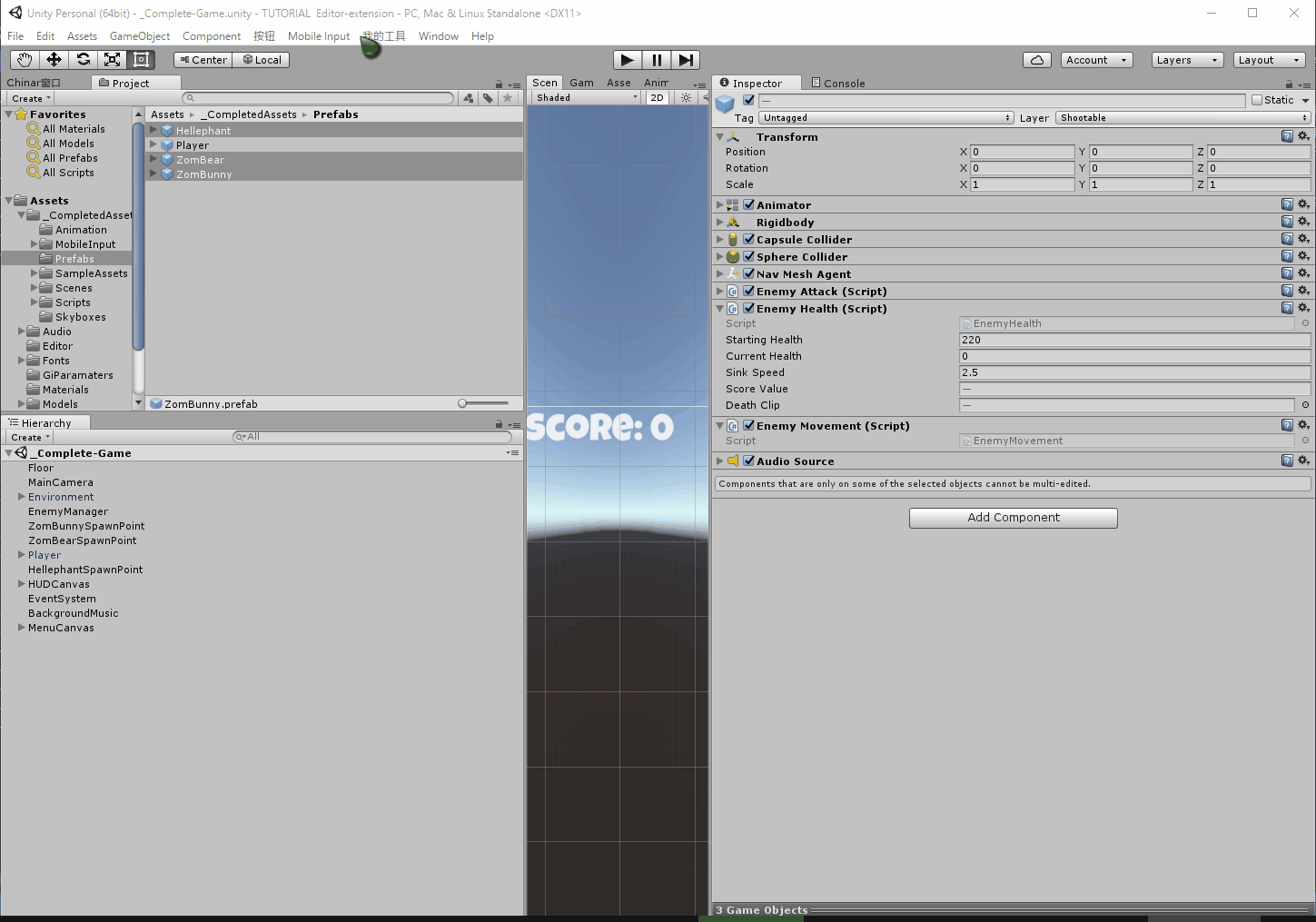
三
EditorWindow —— 编辑器窗口
创建一个编辑器窗口,在我们的Unity编辑器中
GetWindow(bool, 窗口名字)
bool 值为: false 窗口可以与其他窗口合并
bool 值为: true 窗口独立,不可合并
以下是我写的一个简单的梨子,用于批量修改物体的名称(选择物体内数组,并没有进行内部处理)

using UnityEditor; //引用Unity编辑器命名空间
using UnityEngine; //引用Unity引擎命名空间
///
/// 创建一个窗口类
///
public class ChinarWindow : EditorWindow//继承自 EditorWindow
{
string CustomName = "CustomName"; //自定义名字
private int ChinarNum = 0; //空物体数量
///
/// 创建一个菜单项
///
[MenuItem("我的工具/显示新窗口")]
static void 显示新窗口()
{
ChinarWindow chinar = GetWindow(false, "Chinar窗口"); //获取到一个窗口,赋值给当前编辑器类的对象
chinar.Show(); //显示对象的窗口
}
///
/// 此函数中实现编辑器界面的定义/绘制
///
void OnGUI()
{
GUILayout.Label("这是Chianr窗口"); //标题
CustomName = GUILayout.TextField(CustomName); //文本框
ChinarNum = int.Parse(GUILayout.TextField(ChinarNum.ToString())); //数字框
//可以直接判断按钮的点击
if (GUILayout.Button("修改所有物体名字"))
{
for (int i = 0; i < Selection.transforms.Length; i++) //遍历选中的元素
{
Undo.RecordObjects(Selection.gameObjects as GameObject[], "ChinarWindow_GameObject[]"); //Selection.gameObjects 返回一个GameObject[] ,并记录键(用于回退)
Selection.transforms[i].SetSiblingIndex(i); //为选择的物体设置下标
Selection.transforms[i].name = CustomName + i; //设置名字+i
}
}
//判断按钮的点击
if (GUILayout.Button("创建多个空物体"))
{
if (ChinarNum |